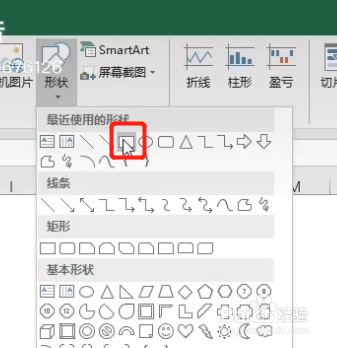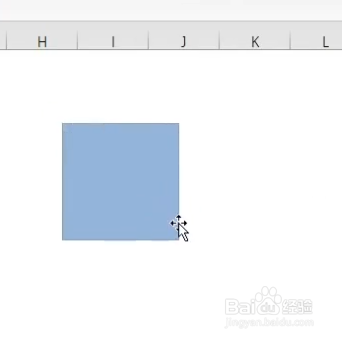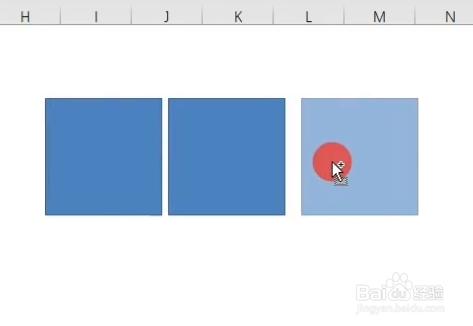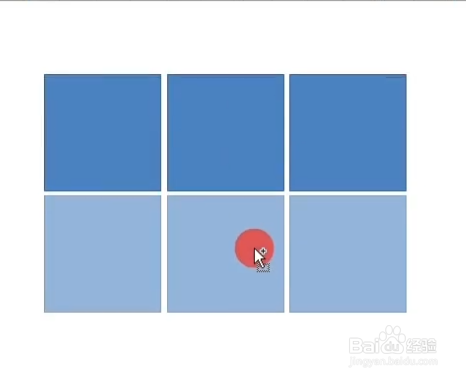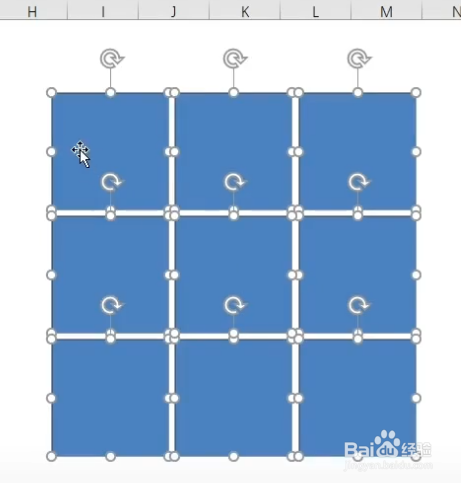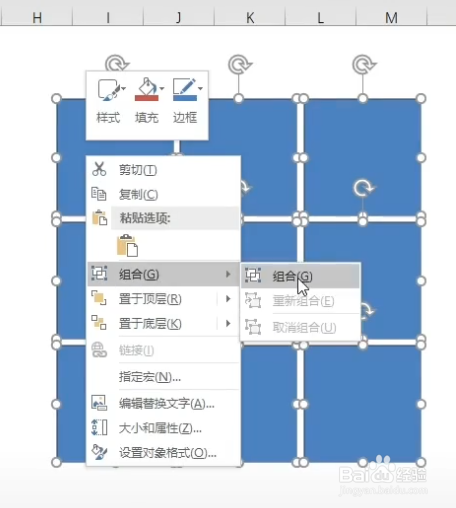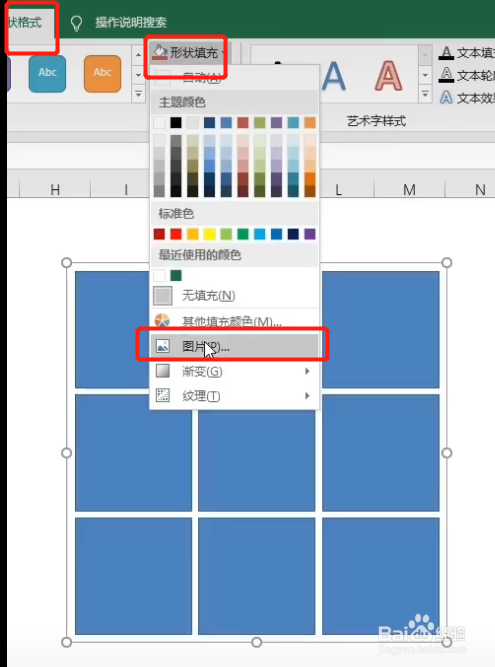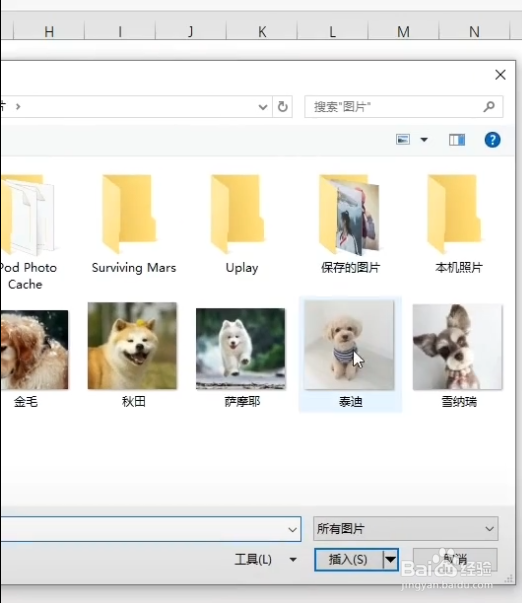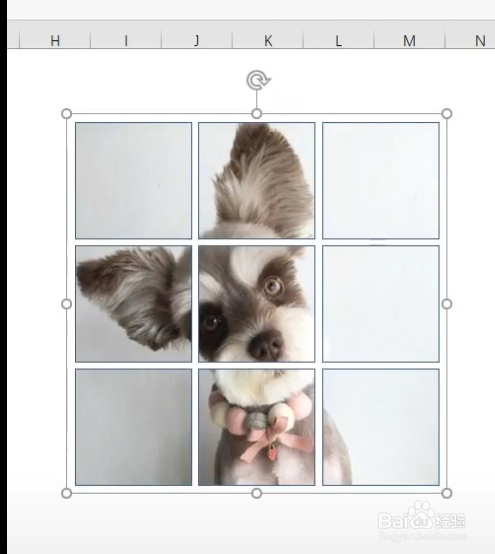Excel怎么制作朋友圈九宫格照片
1、首先,在插入菜单中找到矩形
2、按住shift键画出一个正方形
3、按住Ctrl+shift键向右拖动正方形,等比例复制出两个正方形
4、选中这三个正方形,同样方法向下拖动,复制出九个正方形
5、选中其中一个正方形,Ctrl+A进行全选
6、右键组合
7、选中组合图形,选择形状格式,找到形状填充的图片填充
8、找到我们想要的图片,点击插入
9、九宫格照片就做好了
声明:本网站引用、摘录或转载内容仅供网站访问者交流或参考,不代表本站立场,如存在版权或非法内容,请联系站长删除,联系邮箱:site.kefu@qq.com。
阅读量:86
阅读量:21
阅读量:52
阅读量:82
阅读量:87